Dialogové okno Uložit (obrazovka pro úpravu souborů PDF)
Klepnutím na tlačítko Uložit jako... (Save As...) v nabídce Soubor (File) aplikace IJ PDF Editor otevřete dialogové okno Uložit (Save).
Pro ukládání vytvořených nebo upravených souborů PDF do počítače můžete upřesnit nastavení.
 Důležité
Důležité
-
Následující možnosti nelze zadat u obrázků s rozlišením mimo rozsah 75 až 600 dpi nebo s počtem pixelů ve svislé či vodorovné řadě mezi 10201 a 10500 pixely.
- Komprese PDF (PDF Compression)
- Vytvořit soubor PDF podporující hledání podle klíčových slov (Create a PDF file that supports keyword search)
- Korekce zešikmení textového dokumentu (Correct slanted text originals)
- Určení orientace textového dokumentu a otočení obrazu (Detect the orientation of text original and rotate image)
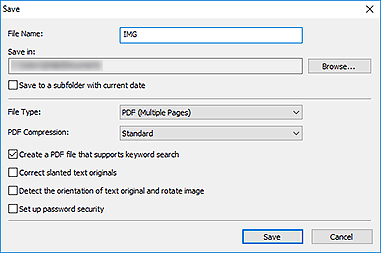
- Název souboru (File Name)
- Zadejte název souboru PDF, který chcete uložit. Po vytvoření dvou nebo více stránek a uložení každé stránky samostatně se názvy souborů doplní o jejich pořadové číslo.
- Uložit do (Save in)
- Nastavte složku pro ukládání souborů PDF. Chcete-li složku změnit, klepněte na tlačítko Procházet... (Browse...) a zadejte cílovou složku.
- Uložit do podsložky s aktuálním datem (Save to a subfolder with current date)
-
Pomocí tohoto políčka vytvoříte ve složce určené v okně „Uložit do (Save in)“ složku s aktuálním datem a uložíte do ní vytvořené nebo upravené soubory PDF. Bude vytvořena složka s názvem typu „20XX_01_01“ (Rok_Měsíc_Den).
Není-li toto políčko zaškrtnuto, budou soubory uloženy přímo do složky určené v příkazu Uložit do (Save in).
- Typ souboru (File Type)
-
Vyberte formát souborů odpovídající vašim souborům PDF.
- Každá stránka se uloží jako samostatný soubor PDF.
- PDF (více stránek) (PDF (Multiple Pages))
- Více stránek se uloží do jednoho souboru PDF.
 Poznámka
Poznámka- Možnost PDF (více stránek) (PDF (Multiple Pages)) se zobrazí až po vytvoření dvou či více stránek.
- Komprese PDF (PDF Compression)
-
Vyberte typ komprese pro uložení.
- Standardní (Standard)
- Toto nastavení se doporučuje v běžných případech.
- Vysoká (High)
- Při ukládání bude komprimována velikost souboru. To je vhodné pro snížení zatížení vaší sítě a serveru.
 Důležité
Důležité- Kvalita obrázků v souborech PDF se může snižovat, pokud je budete opakovaně ukládat s vysokým stupněm komprese.
- Vytvořit soubor PDF podporující hledání podle klíčových slov (Create a PDF file that supports keyword search)
- Po zaškrtnutí tohoto políčka bude text v obrázcích převeden na textová data a budou vytvořeny soubory PDF s podporou vyhledávání podle klíčových slov.
- Korekce zešikmení textového dokumentu (Correct slanted text originals)
-
Zaškrtnete-li toto políčko, bude před vytvořením souborů PDF na základě textu v obrázcích rozpoznána orientace dokumentu a opraven úhel natočení dokumentu (v rozmezí -0,1 až -10 stupňů nebo +0,1 až +10 stupňů).
 Důležité
Důležité-
Je možné, že následující typy obrázků nebudou rozpoznány správně, protože nebude možno správně rozpoznat text.
- Obrázky, ve kterých mají řádky textu sklon větší než 10 stupňů nebo ve kterých se v jednotlivých řádcích úhel sklonu liší.
- obrázky, které obsahují svislý i vodorovný text.
- Obrázky s příliš velkým nebo malým písmem.
- Obrázky s malým množstvím textu.
- Obrázky obsahující schémata a obrázky.
- Obrázky psané rukou
-
- Určení orientace textového dokumentu a otočení obrazu (Detect the orientation of text original and rotate image)
-
Pokud označíte toto pole, zjistí se orientace stránky na základě textu v obrázcích a obrázky se před vytvořením souborů PDF automaticky otočí do správné orientace.
 Důležité
Důležité- Tato funkce je k dispozici pouze pro obrázky (textové dokumenty) obsahující jazyky, které lze vybrat v nastavení Jazyk dokumentu (Document Language) v dialogovém okně Nastavení (Obecné nastavení) (Settings (General Settings)) aplikace IJ Scan Utility. Tato funkce není k dispozici v závislosti na jazyku v obrázku.
-
U následujících typů obrázků nemusí být rozpoznána orientace stránky, protože nebude možné správně rozpoznat text.
- Obrázky s malým množstvím textu.
- Obrázky obsahující text s velikostí písma mimo rozsah 8 až 48 bodů.
- Obrázky, které obsahují speciální písma, efekty, kurzívu nebo ručně psaný text.
- Obrázky se vzorkem na pozadí.
- Nastavit zabezpečení heslem (Set up password security)
-
Toto pole označte, pokud chcete otevřít dialogové okno Nastavení zabezpečení heslem a nastavit v něm heslo vyžadované při otvírání vytvořených souborů PDF nebo heslo pro jeho tisk/úpravu.
 Důležité
Důležité-
Upravíte-li soubor PDF chráněný heslem, budou hesla odstraněna. Hesla musíte nastavit znovu.
-

